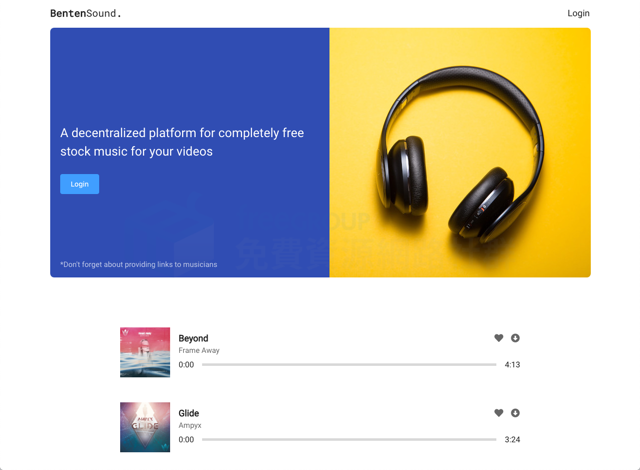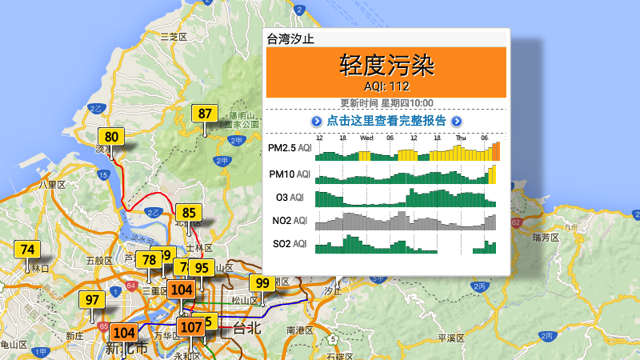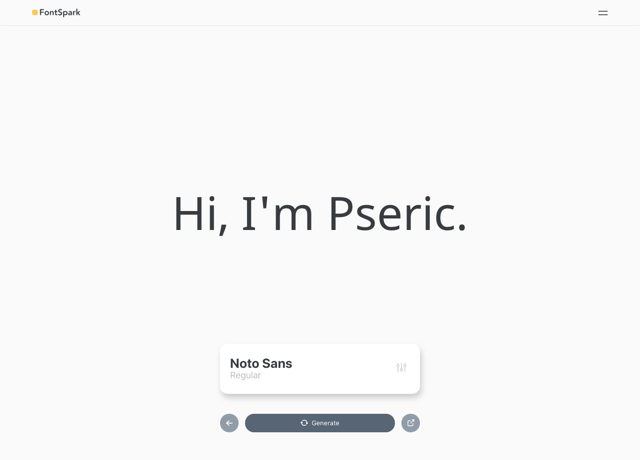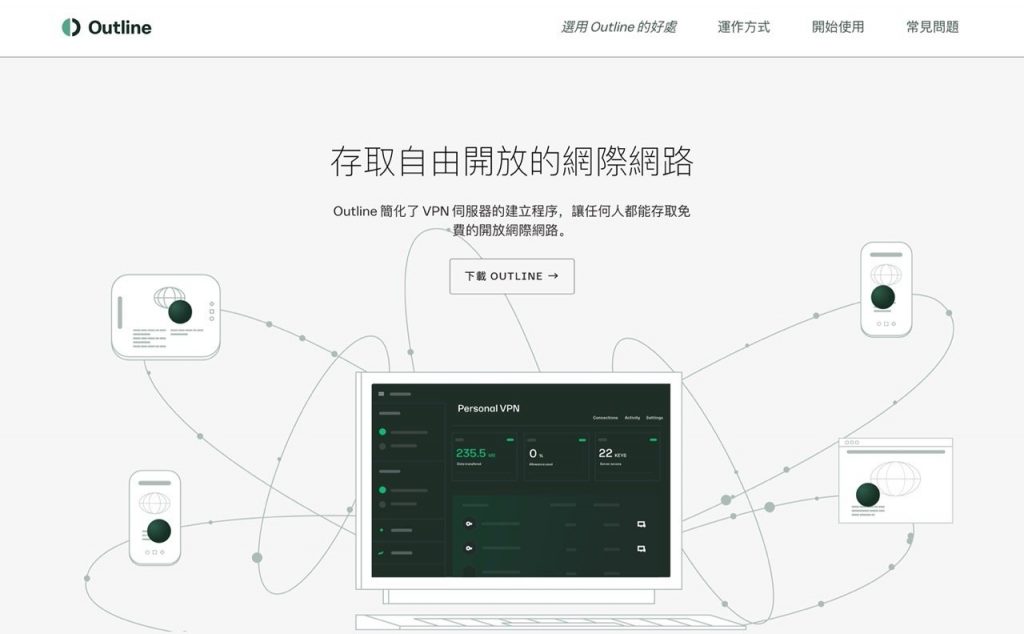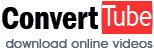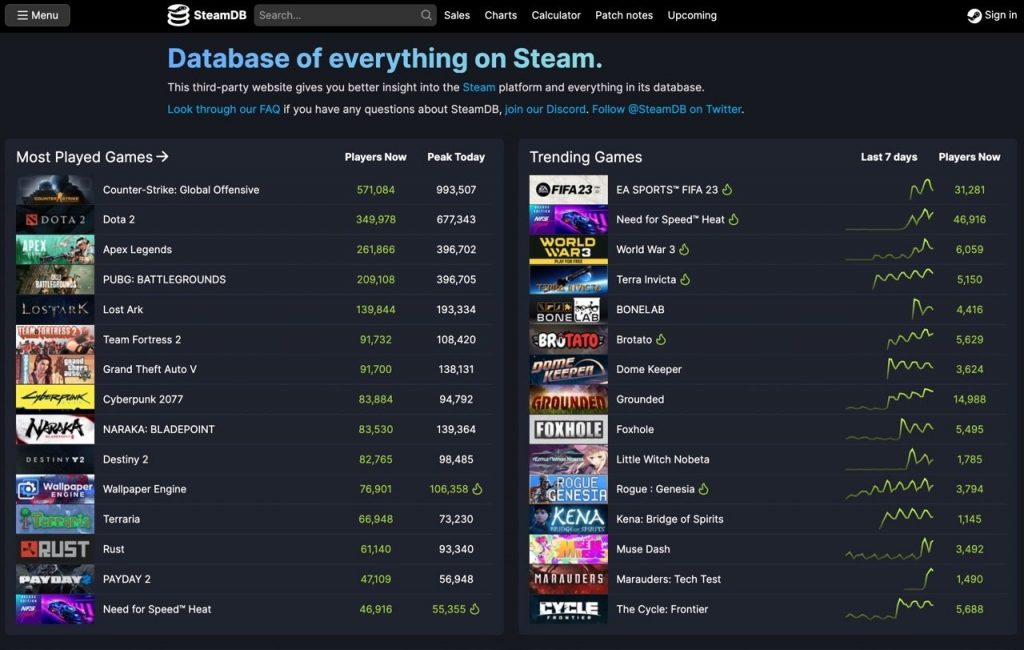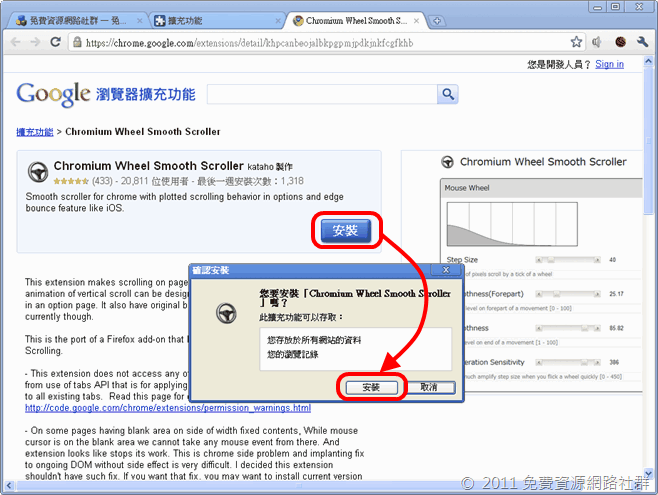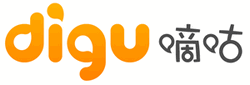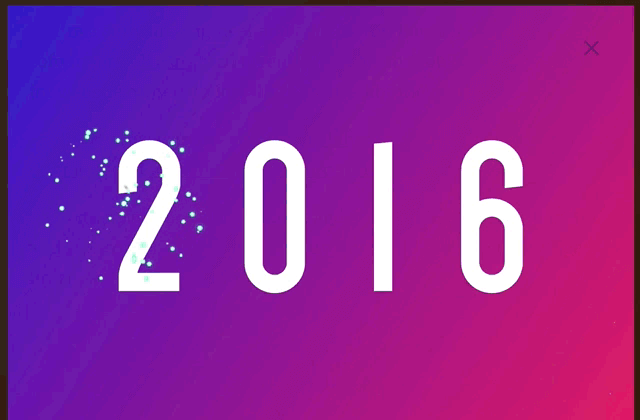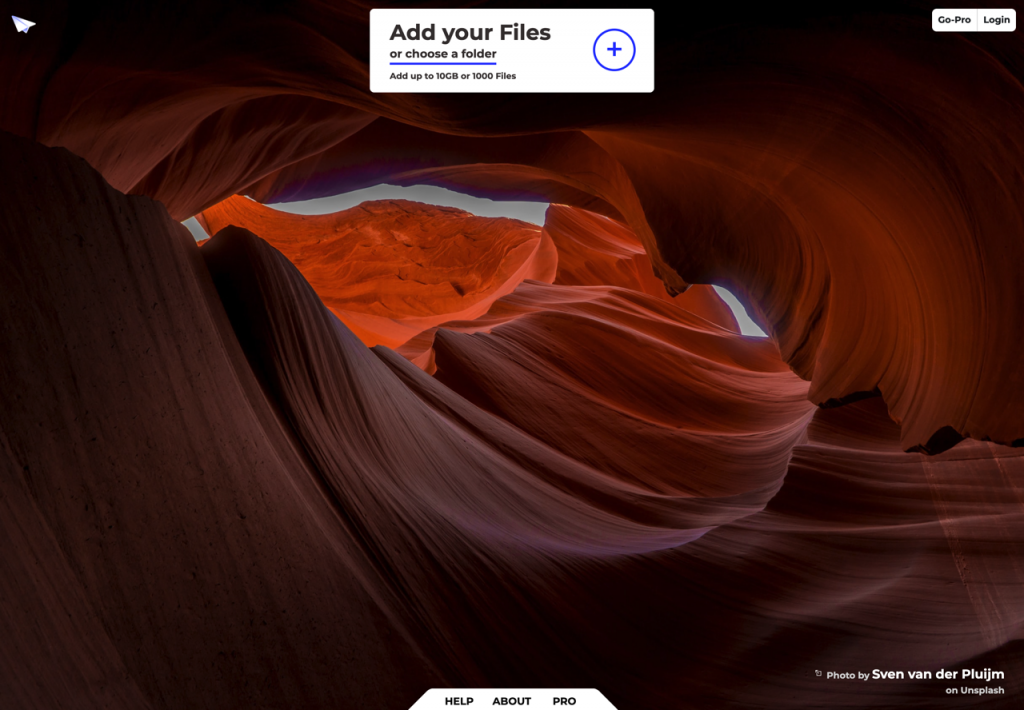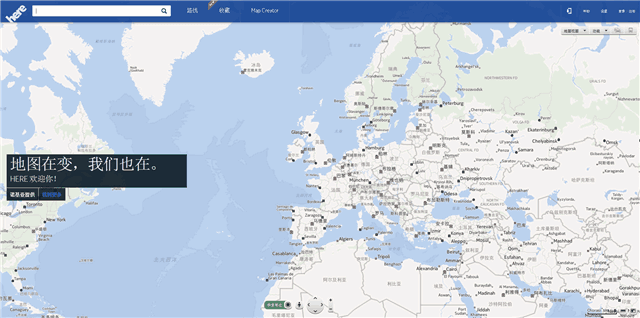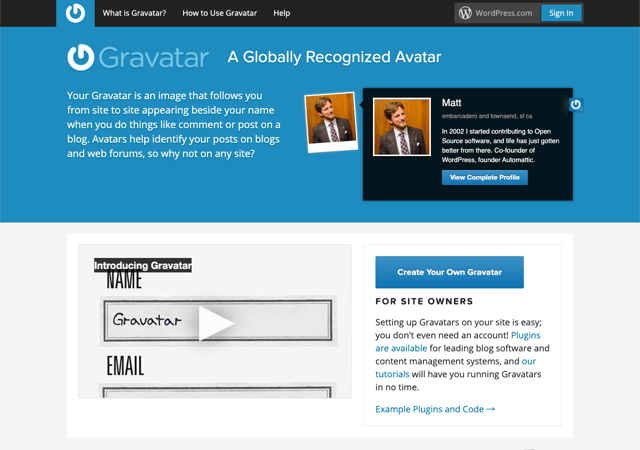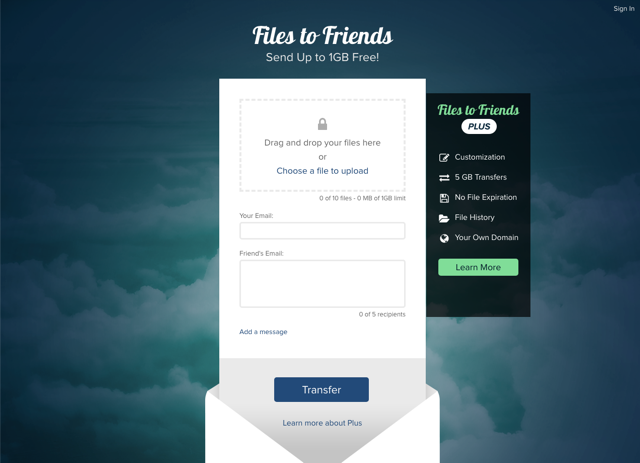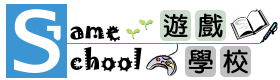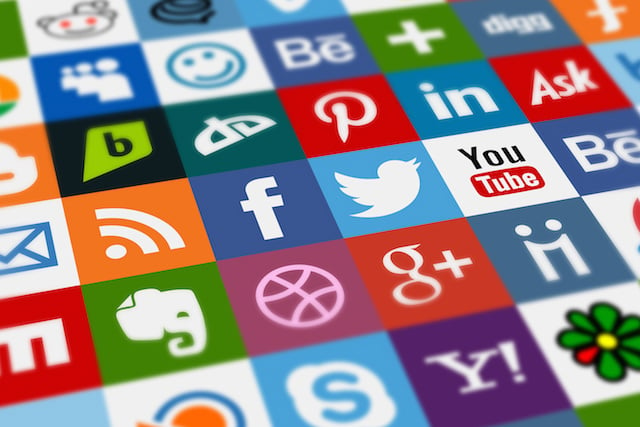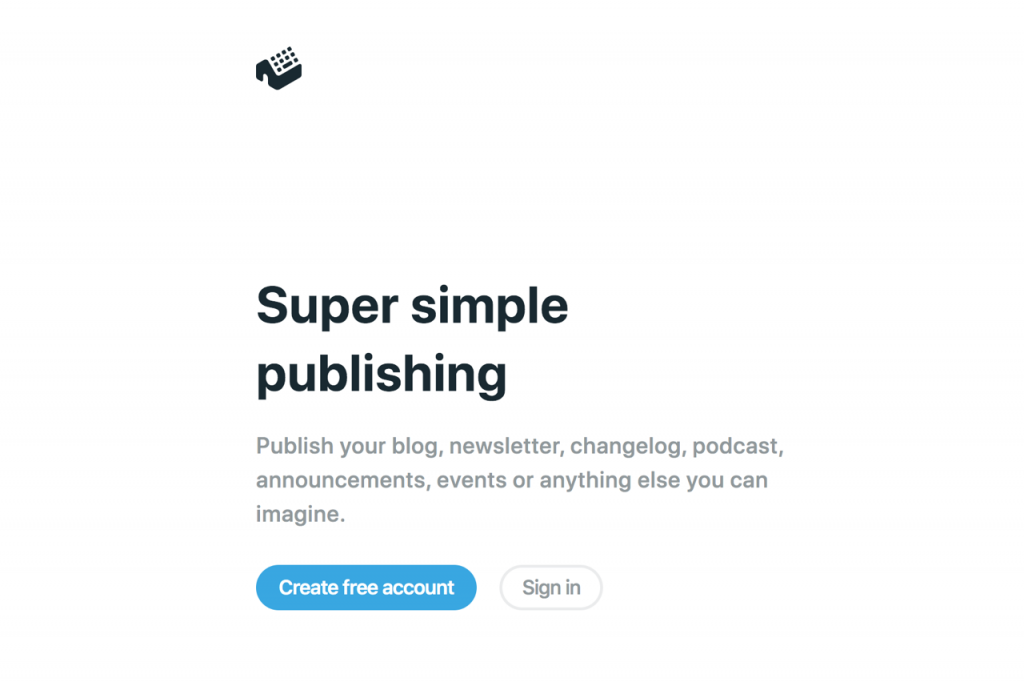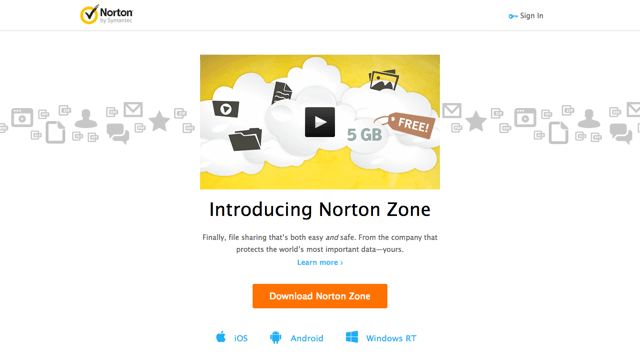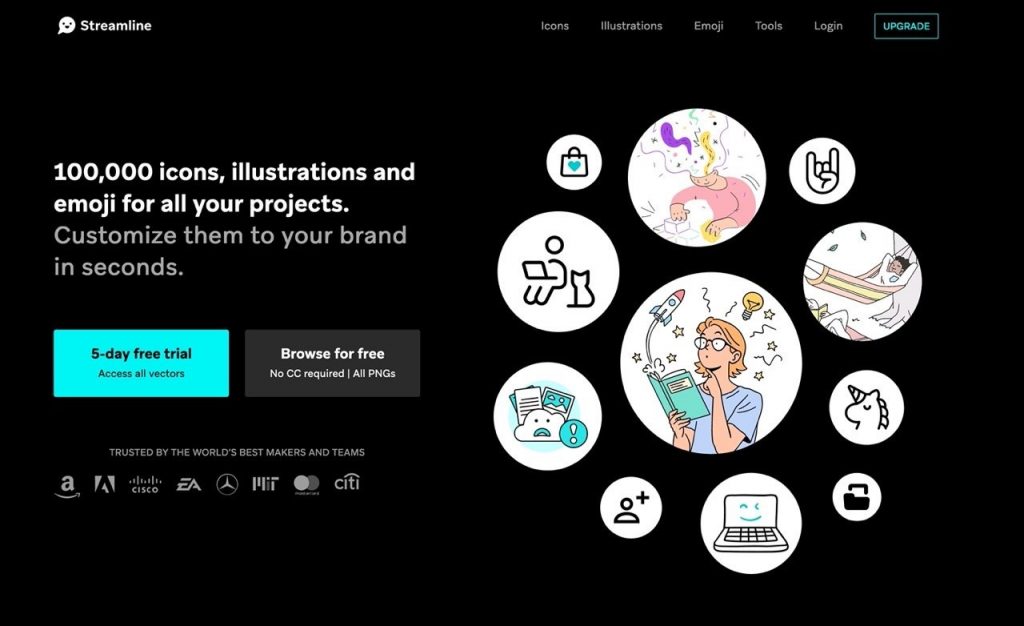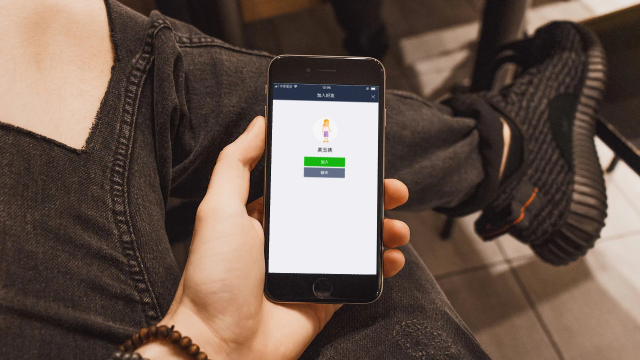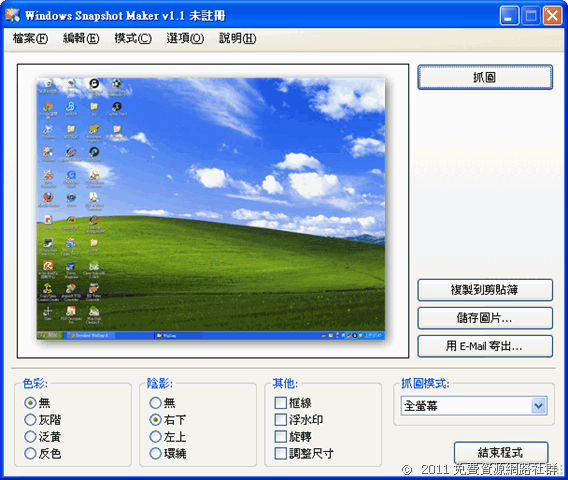ConvertTube是一個相當方便的工具,可以對線上的FLV轉檔(不支援本機上傳)。可轉為MPG、MOV、3GP、FLV、MP3和MP4六種格式。無須註冊、完全免費,更不用安裝任何的程式,速度快,不過轉檔後會有一段時間無法轉第二次檔案,須等候約10分鐘。 將YouTube影片轉檔 首先,前往YouTube影片頁面,可以發現右手邊有個 URL 資訊,複製影片的 URL 網址,或是要直接複製網址列上的網址也是可以的。 接著將影片網址貼在ConvertTube的URL欄位裡面,這裡要注意的是網址必須稍微更改一下: 一般在台灣中文YouTube看到的網址可能會是這樣: https://tw.youtube.com/watch?v=yZIummTz9mM 若要使用ConvertTube進行轉檔,那麼你必須將最前面的 tw 改為 www,否則會找不到影片。如: https://www.youtube.com/watch?v=yZIummTz9mM 完成後,在下方的 Convert for 選擇欲轉檔的檔案格式,最後按下 Convert and Download 稍待片刻就可進行下載。 每個影片的轉檔時間不太一樣,平均要等待1-3分鐘。完成後點擊 Download 即可下載影片。 其他類似的YouTube轉檔工具: YOUTUBE 轉檔:ONLINE FLV CONVERTER TUBEFIRE – 線上將YOUTUBE轉為IPOD和手機支援的格式! KISSYOUTUBE 下載YOUTUBE影片的利器 【網站網址】https://converttube.com/ 相關文章 VidtoMP3 – 線上將YouTube、MySpace等影音網站的影片轉為MP3檔 MediaConverter.org 線上轉換多種影片格式,也支持YouTube、Facebook等網站 講重點!Vibby 幫你擷取 YouTube 重要段落,社群小編必備工具 Xenra YouTube Converter 線上 YouTube 影片下載、轉檔服務 Ten articles before and after 查詢資料 – …
ConvertTube – 線上YouTube轉檔工具,將影片轉為MPG, MOV, 3GP, FLV, MP3和MP4六種格式。 – telegram 下載 Read More »